SAT CF-e. O que é? Por que foi criada o SAT-CF-E?
|
|
|
- Giovanna Liliana Sabrosa Felgueiras
- 8 Há anos
- Visualizações:
Transcrição
1 RB-1000 FI
2 SAT CF-e O que é? SAT-CF-E, Sistema de Autenticação e Transmissão de Cupom Fiscal Eletrônico; Gera e autentica, através do certificado digital SAT, os documentos eletrônicos do PDV; Transmite (periódica e automaticamente) os documentos ao SEFAZ sem a necessidade de conexão com a internet em tempo integral; O estado de São Paulo aponta para autorização exclusiva do SAT-CF-E; Por que foi criada o SAT-CF-E? O consumidor receberá como comprovante de sua aquisição o extrato do CF-e-SAT; O consumidor irá receber os benefícios do Programa Nota Fiscal Paulista mais rapidamente; Simplifica as obrigações acessórias dos estabelecimentos varejistas armazenamento dos comprovantes físicos; Fisco passa a ter maior controle sobre as operações do varejo com o uso de documentos fiscais em formato eletrônico; Viabiliza a utilização de soluções móveis para a realização da venda através de dispositivos sem fio;
3 SAT CF-e Como implementar? É necessário: Conexão de internet banda larga; Certificado digital ACSAT(disponibilizado gratuitamente pela SEFAZ-SP); Impressora de recibo; Sistema para emissão e armazenamento das notas fiscais; Equipamento de transmissão de documento fiscal (RB-1000 FI);
4 APRESENTAÇÃO O RB-1000 FI é o novo produto Bematech que atende a legislação da SEFAZ-SP. Tem como diferenciais a resistência e a memória de armazenamento de Cupons Fiscais Eletrônicos(CF-e). Seu gabinete robusto e compacto feito em alumínio fundido permite a instalação em pontos de venda com pouco espaço, além de possuir aletas metálicas que permitem a fixação no local de instalação. Código Descrição * RB-1000 FI * Produto exclusivo para cliente final
5 PRINCIPAIS CARACTERÍSTICAS Processador ARM9 400 MHz Criptochip com padrão de segurança FIPS Memória interna de armazenamento de 2GB Gabinete em alumínio fundido Fixação através de aletas laterais Comunicação e Alimentação através da porta USB 5Vdc Interfaces de comunicação com à SEFAZ Ethernet Dimensões: 26mm de altura X 160mm de largura X 128 mm de profundidade Peso: aproximadamente 500g Garantia: 36 meses
6 COMPATIBILIDADE COM SISTEMAS OPERACIONAIS O RB-1000 FI possui bibliotecas de comunicação que são compatíveis com diversos sistemas operacionais, sendo eles Windows 2000, XP, 7,8, 8.1, POS Ready, WEPOS - versões 32 & 64 bits. Linux (*depende da distribuição) e Android (em breve).
7 MODELO DE NEGÓCIO DO CONTRIBUINTE
8 MODELO DE FUNCIONAMENTO DO RB-1000 FI
9 LEDs Informativos
10 LED LIG APAGADO ACESO ESTADO DESCRIÇÃO desligado ligado Quando o LED LIG estiver apagado significa que o cabo USB não está conectado no equipamento. Ou seja, não há alimentação elétrica no RB-1000 FI. No caso quando está com o LED aceso É porque o cabo USB está conectado corretamente, e o equipamento está ligado.
11 LED SUP APAGADO ACESO ESTADO DESCRIÇÃO Produto NÃO necessita de suporte Produto necessita de suporte Se o LED SUP estiver aceso isso significa que o equipamento possui algum tipo de falha ou necessita algum tipo de intervenção, como atualização de software básico.
12 LED BLO O equipamento permite que mesmo sem conexão com internet possam ser realizadas operações de emissão de CF-e. Porém se o LED BLO estiver piscando intermitentemente isso significa que o equipamento está em modo de bloqueio autônomo, por não haver se conectado no período padrão estabelecido pela SEFAZ. O período padrão para equipamentos de desenvolvimento é de 5 horas. Após este período se o equipamento não tiver conexão com a internet, o mesmo bloqueará impedindo qualquer operação. ESTADO APAGADO PISCANDO ACESO DESCRIÇÃO Equipamento desbloqueado Bloqueio Autônomo Equipamento bloqueado pela SEFAZ/Contribuinte Para realizar o desbloqueio do equipamento basta conecta-lo na internet para que o mesmo realize a sincronização com os servidores da SEFAZ. Caso o LED BLO esteja aceso, isso significa que houve alguma violação no equipamento ou a SEFAZ detectou alguma anomalia e bloqueou o equipamento. Neste caso não existe forma de desbloquear, contate o fabricante para maiores informações.
13 LED CFE Se o LED CFE estiver apagado, isto significa que nenhum documento eletrônico está armazenado na memória. APAGADO ESTADO DESCRIÇÃO Sem CFe na memória Se o LED CFE estiver piscando é porque existe uma tentativa de transmissão dos documentos eletrônicos armazenados na memória para os servidores da SEFAZ. PISCANDO ACESO Tentativa de transmissão de CFe para a SEFAZ CFe pendente de transmissão (existência de um ou mais CF-e-SAT na memória do RB-1000 FI ainda não transmitidos para à SEFAZ); Caso o LED CFE esteja aceso é porque existe um ou mais documentos armazenados na memória que ainda não foram transmitidos para a SEFAZ. Para realizar a transmissão, basta conectar o equipamento à internet para iniciar a transmissão.
14 LED LAN Se o LED LAN estiver apagado é porque não há nenhum cabo de rede conectado ao equipamento. APAGADO ESTADO DESCRIÇÃO Cabo desconectado Caso haja uma cabo de rede ethernet conectado ao equipamento e o LED LAN estiver piscando significa que o equipamento está tentando realizar ou já está comunicando com a SEFAZ. PISCANDO Tentando comunicação/comunicando Se o LED LAN estiver apenas aceso sem oscilação significa que o cabo de rede ethernet está simplesmente conectado. ACESO Cabo conectado
15 LED OP/AC Se o LED OP/AC estiver apagado, isso significa que não há comunicação entre o RB-1000 FI e o equipamento onde está instalado o Aplicativo Comercial. APAGADO PISCANDO ACESO ESTADO DESCRIÇÃO Não está pronto para se comunicar com o AC Comunicando-se com o AC Pronto para se comunicar com o AC Caso o LED OP/AC esteja piscando intermitentemente, é porque está ocorrendo comunicação entre RB-1000 FI e o Aplicativo Comercial. Quando ocorre a conexão do cabo USB no equipamento o funcionamento normal do LED OP/AC é manter-se aceso até que seja realizada uma comunicação com o Aplicativo Comercial.
16 LED PAR Quando o equipamento é retirado da embalagem pela primeira vez, o LED PAR estará apagado. Isto significa que ainda não foi realizada a ativação nem a associação com os dados do contribuinte e Software House. APAGADO PISCANDO ACESO ESTADO DESCRIÇÃO Arquivos de parametrização NÃO carregados Carregando arquivos de parametrização Arquivos de parametrização Durante o processo de ativação e associação do equipamento o LED PAR irá piscar. Isso acontece porque o arquivo de parametrização está sendo carregado no equipamento. Ao concluir o processo de ativação e associação do RB-1000 FI o LED PAR permanecerá aceso. carregados com sucesso
17 PRÉ REQUISITOS PARA O PROCESSO DE ATIVAÇÃO/ASSOCIAÇÃO
18 PRÉ REQUISITOS PARA O PROCESSO DE ATIVAÇÃO/ASSOCIAÇÃO Para iniciar o processo de ativação e associação do RB-1000 FI recomendamos que sejam verificadas as seguintes configurações: Caso você esteja ativando ou associação o equipamento em uma rede Ethernet que contenha em sua arquitetura: firewall, proxy ou bloqueio por MacAddress, recomendamos que vocês realize a liberação das portas 80 e 443 no protocolo TCP, tanto para http quanto para https. Também recomendamos que seja feita a liberação da porta 123 UDP e da URL (ntp.cais.rnp.br). Esta URL será responsável pela sincronização do relógio do equipamento e é fundamental para a realização da ativação e associação do equipamento. Faça a liberação das seguintes URLs caso seja necessário. Estes endereços serão necessários para que o RB-1000 FI possa realizar a conexão com a SEFAZ
19 PROCESSO DE ATIVAÇÃO/ASSOCIAÇÃO
20 PROCESSO DE ATIVAÇÃO/ASSOCIAÇÃO O RB-1000 FI de produção tem por característica funcionar somente no ambiente de produção da SEFAZ. Este equipamento possui número de série que inicia-se com o dígito 0, portanto só pode ser utilizado em ambiente de frente de caixa, pois se adequa a obrigatoriedade fiscal. Por ser um equipamento de produção, o CNPJ do contribuinte deve ser o mesmo do Certificado Digital do estabelecimento. O CNPJ da Software House deve ser fornecido pelo desenvolvedor do Software de frente de caixa a ser utilizado. Para realizar o processo de uso é necessário ativar e associar o SAT seguindo os seguintes passos.
21 PROCESSO DE ATIVAÇÃO/ASSOCIAÇÃO O primeiro passo que deve-se fazer é entrar no site da SEFAZ São Paulo para acessar o sistema SGRSAT. Para isso entre no endereço: e logo em seguida entre no link S@T, conforme imagem abaixo.
22 PROCESSO DE ATIVAÇÃO/ASSOCIAÇÃO Ao entrar na página do SAT da SEFAZ, você deve escolher no menu lateral esquerdo a opção : Acesso ao sistema de retaguarda do SAT. No sub menu selecione a opção Contribuinte/Desenvolvedor.
23 PROCESSO DE ATIVAÇÃO/ASSOCIAÇÃO Na página de acesso ao Sistema de Retaguarda clique no link no final da página para entrar no SGRSAT.
24 PROCESSO DE ATIVAÇÃO/ASSOCIAÇÃO Antes de entrar escolha seu perfil para realizar a vinculação do seu equipamento. No exemplo abaixo estamos entrando com o perfil de Contribuinte. Para tanto você deve ter o Certificado Digital instalado em seu computador. Este certificado deve ser correspondente ao proprietário do equipamento. Clique sobre o ícone do Certificado Digital para entrar no sistema.
25 PROCESSO DE ATIVAÇÃO/ASSOCIAÇÃO Ao entrar no site selecione o CNPJ correspondente para seguir adiante com o processo de acesso ao SGRSAT.
26 PROCESSO DE ATIVAÇÃO/ASSOCIAÇÃO Selecione no menu superior a opção Equipamentos > Ações > Vincular Equipamento SAT.
27 PROCESSO DE ATIVAÇÃO/ASSOCIAÇÃO Insira o número de série no campo requerido e um de contato. É importante que o número de série e o e- mail sejam válidos pois caso contrário o equipamento não será vinculado. Antes de finalizar selecione a opção do certificado digital como o Certificado Digital(ACSAT) fornecido pela SEFAZ-SP. Caso seja selecionado o certificado ICP-Brasil o equipamento não será poderá ser ativado/associado. Clique no botão Enviar para vincular o equipamento. Pronto seu equipamento está vinculado e pronto para ser Ativado e Associado.
28 PROCESSO DE ATIVAÇÃO/ASSOCIAÇÃO Para iniciar dar seguimento no processo de ativação primeiramente devemos realizar a instalação do produto. Primeiramente insira o cabo Ethernet conforme imagem abaixo: Após conectar o cabo Ethernet, conecte o cabo USB. Será necessário realizar a instalação do Driver USB para comunicação entre o PDV e o RB-1000 FI. Para isso realize o download do Software de Ativação no seguinte link. Este software será utilizado posteriormente e também realiza a instalação do Driver USB.
29 PROCESSO DE ATIVAÇÃO/ASSOCIAÇÃO Após conectar o cabo USB no RB-1000 FI, deve ser feita a instalação do Software de Ativação. Para instalá-lo siga os passos apresentados pelo programa de instalação, clicando no botão Next. Após concluir a instalação do software de ativação, clique no botão Finish. Ao clicar em Finish, aparecerá a tela inicial do software de ativação.
30 PROCESSO DE ATIVAÇÃO/ASSOCIAÇÃO Para se assegurar de que o driver USB foi instalado corretamente, abra o Gerenciador de Dispositivos no Windows seguindo os seguintes passos. Em sua área de trabalho(desktop) clique duas vezes com o botão direito sobre o ícone Computador. Quando abrir a janela com as informações de discos e diretórios da rede, clique no menu superior selecionando a opção Propriedades do Sistema. Na próxima tela selecione a opção Gerenciador de Dispositivos no menu lateral esquerdo. Verifique se em Portas (COM e LPT) foi criado um item chamado RB-1000 FI. Ao lado do nome aparecerá o número da Porta Serial virtual criada na instalação do Software de Ativação. O Software de Ativação detecta automaticamente a Porta Serial criada para comunicação com o equipamento.
31 PROCESSO DE ATIVAÇÃO/ASSOCIAÇÃO Antes de realizar a Ativação do equipamento verifique qual é a sua configuração de rede de internet. Este passo é importante, pois se houver algum bloqueio da rede, como proxy, firewall e liberação de MacAddress o equipamento não conseguirá realizar conexão com o Servidor da SEFAZ.
32 PROCESSO DE ATIVAÇÃO/ASSOCIAÇÃO Clique no menu superior e selecione a opção Configuração.
33 PROCESSO DE ATIVAÇÃO/ASSOCIAÇÃO Clique na aba Configurar Interface de Rede
34 PROCESSO DE ATIVAÇÃO/ASSOCIAÇÃO Como o equipamento ainda não foi ativado, precisamos utilizar o código de ativação de segurança para realizar a configuração. Este código será substituido quando realizarmos a ativação. Por ora utilize o seguinte: (sequência de 8 zeros) Selecione o tipo de Rede LAN a ser utilizada. Você pode utilizar uma rede em DHCP, PPPoE ou IP Fixo. No caso da opção de IP Fixo é necessário realizar a configuração dos campos IP, Máscara, Gateway e DNS1/DNS2. Após realizar o preenchimento dos campos clique no botão Configurar para executar a ação. Se a configuração estiver correta a mensagem de Rede Configurada com Sucesso aparecerá. Recomendamos que o equipamento seja reinicializado após esta configuração.
35 PROCESSO DE ATIVAÇÃO/ASSOCIAÇÃO Retorne para a tela inicial para realização da Ativação do produto. Para isso clique no Menu e selecione a opção Ativação. O primeiro passo é criar um código de Ativação. Este código deve ser alfanumérico e deve conter no mínimo 8 dígitos. Após inserir o código de ativação, confirme o mesmo no campo de confirmação. Insira o CNPJ do contribuinte, somente neste exemplo vamos utilizar o CNPJ da Bematech: / Selecione a UF para SP. Por fim selecione o tipo de certificado, neste caso usaremos o AC-SAT que é fornecido gratuitamente pela SEFAZ. Clique no botão OK para iniciar a Ativação. Este processo pode levar até 08 minutos para ser concluído.
36 PROCESSO DE ATIVAÇÃO/ASSOCIAÇÃO Quando o procedimento de Ativação se encerrar será visualizada a mensagem de Ativado corretamente. Caso ocorra algum problema de comunicação com os servidores da SEFAZ você visualizará a mensagem, com o retorno de Erro de comunicação com a SEFAZ.
37 PROCESSO DE ATIVAÇÃO/ASSOCIAÇÃO Durante o processo de ativação note que os LEDs OP/AC, LAN e PAR irão piscar alternadamente. Ao finalizar o processo o LED PAR ficará aceso permanentemente. Isso significa que seu equipamento foi Ativado com sucesso. Após feita a ativação clique na aba Associar Assinatura para dar seguimento. Insira o mesmo código de ativação criado na tela anterior. O mesmo vale para o CNPJ do Contribuinte. Para o CNPJ Software House deve-se utilizar o número fornecido pelo fornecedor do seu software de frente de caixa. Para o preenchimento do campo Assinatura Digital dos CNPJ você deve solicitar para seu fornecedor de software um arquivo assinado digitalmente que contenha o seu CNPJ+CNPJ da Software House convertido em Base64, conforme exemplo ao lado. Após o preenchimento de todos os campos, clique no botão Associar. O processo de associação leva em média 30 segundos.
38 PROCESSO DE ATIVAÇÃO/ASSOCIAÇÃO Quando o procedimento de Associação se encerrar será visualizada a mensagem de Assinatura do AC Registrada. Caso ocorra algum problema de comunicação com os servidores da SEFAZ você visualizará a mensagem, com o retorno de Erro de comunicação com a SEFAZ.
39 PROCESSO DE ATIVAÇÃO/ASSOCIAÇÃO Após a realização da Ativação e Associação o status dos LEDs PAR, OP/AC e LAN do equipamento deve ser igual ao apresentado na imagem abaixo. Desta forma seu equipamento já está pronto para uso e integração com seu Aplicativo Comercial.
40 PERGUNTAS FREQUENTES
41 PERGUNTAS FREQUENTES O que é o CF-e-SAT? O CF-e-SAT é um documento fiscal eletrônico, emitido, armazenado e transmitido automaticamente pelo equipamento SAT, de existência apenas digital, que serve para documentar uma operação de circulação de mercadorias no varejo. Sua validade jurídica é garantida pela assinatura digital feita pelo equipamento SAT por meio do seu Certificado Digital. Como o CF-e-SAT só existe na forma eletrônica, o consumidor receberá como comprovante de sua aquisição o chamado Extrato do CF-e-SAT. Com o CF-e-SAT, procura-se estabelecer um novo padrão para o varejo: documento fiscal válido é o Documento Fiscal Eletrônico existente na base de dados do Fisco. Este padrão é similar ao atualmente utilizado pela NF-e. O que é o equipamento SAT? O equipamento SAT é um módulo composto de hardware e software embarcado, que deverá gerar e autenticar, por meio de Certificado Digital próprio, o Cupom Fiscal Eletrônico SAT (CF-e-SAT) e transmiti-lo periódica e automaticamente à Secretaria da Fazenda (SEFAZ), via Internet. O SAT não possui impressora a ele integrado. Quais documentos fiscais serão substituídos pelo CF-e-SAT? O Cupom Fiscal emitido pelo Emissor de Cupom Fiscal, e a Nota Fiscal de Venda a Consumidor, ambos em papel.
42 PERGUNTAS FREQUENTES O que é Certificado Digital / Certificação Digital? Certificado Digital é uma tecnologia que permite assinar documentos eletrônicos com a mesma validade jurídica encontrada em um reconhecimento de firma tradicionalmente feito por Cartórios. Além disso, a tecnologia de Certificação Digital protege o contribuinte e a SEFAZ, pois garante a autenticidade e integridade dos documentos eletrônicos emitidos pelo equipamento SAT. O que é o projeto SAT-CF-e? O projeto SAT-CF-e (Sistema Autenticador e Transmissor de Cupons Fiscais Eletrônicos) tem por objetivo documentar, de forma eletrônica, as operações comerciais do varejo dos contribuintes do Estado de São Paulo, em substituição aos atuais equipamentos ECF (Emissor de Cupom Fiscal). Para isso cria: um novo modelo de documento fiscal eletrônico, o Cupom Fiscal Eletrônico SAT (CF-e-SAT), aderente ao modelo da Nota Fiscal Eletrônica (NF-e); um novo padrão de equipamento de baixo custo, o SAT, para gerar, autenticar com validade jurídica e transmitir, via Internet, os CF-e-SAT emitidos pelos estabelecimentos comerciais. O projeto possibilitará aos consumidores localizar o documento fiscal no programa da Nota Fiscal Paulista num prazo muito menor do que o praticado atualmente, além de simplificar as obrigações acessórias dos estabelecimentos varejistas.
43 PERGUNTAS FREQUENTES O Certificado Digital do SAT é diferente do Certificado Digital da minha empresa (e-cnpj ou e-pj)? Sim, o Certificado Digital do SAT é próprio do equipamento SAT, e não se confunde com o e-cnpj, e-pj ou e-cpf, que identificam uma pessoa jurídica ou física. É um Certificado próprio do equipamento SAT e que o associa à sua empresa. Então precisarei adquirir mais um Certificado Digital? O contribuinte poderá optar entre dois tipos de Certificado Digital para o equipamento SAT: um oferecido gratuitamente pela SEFAZ, e outro seguindo o padrão ICP-Brasil, que poderá ser adquirido no mercado junto às Autoridades Certificadoras. O contribuinte deverá optar pelo tipo de Certificado que deseja antes de começar a utilizar o SAT, quando realizar a ativação do equipamento. Além do SAT o que mais é necessário ter no estabelecimento comercial? Além do equipamento SAT será necessário: Equipamento de processamento de dados com porta USB; Aplicativo Comercial (AC) compatível com utilização com o equipamento SAT; Rede local com acesso à Internet; Impressora comum (não fiscal), podendo ser compartilhada entre diferentes SAT. Vale lembrar que, para utilização do atual equipamento ECF, já é necessário dispor de um equipamento de processamento de dados. Com relação à impressora, ressalte-se que qualquer impressora comum poderá ser utilizada, de bobina contínua ou de folhas soltas, térmica, laser, jato de tinta ou outra tecnologia, bastando que consiga imprimir o extrato do CF-e-SAT adequadamente.
44 PERGUNTAS FREQUENTES Como envio um CF-e-SAT emitido pelo SAT? Não será necessário ao contribuinte tomar providências para enviar os cupons fiscais eletrônicos emitidos pelo equipamento SAT. Essa operação será feita automaticamente pelo equipamento quando conectado à Internet por meio da rede local do estabelecimento comercial. Somente caso o contribuinte esteja impossibilitado de conectar o SAT à Internet, ele deverá transmitir as cópias de segurança via upload nos sistemas da SEFAZ (transmissão em contingência). O que é o Extrato do CF-e-SAT? O extrato do CF-e-SAT é uma representação gráfica simplificada do documento eletrônico, servindo basicamente para controle das aquisições pelo consumidor. Nele existe a chave de acesso que possibilita a consulta do respectivo documento eletrônico no site da Secretaria da Fazenda, bem como um código do tipo QRCODE que possibilitará a checagem da autenticidade do extrato por meio de telefones celulares compatíveis com a tecnologia O Extrato do CF-e-SAT é um documento fiscal? Não, o Extrato do CF-e-SAT não é um documento fiscal, sendo uma referência para que o consumidor possa controlar suas compras e consultar posteriormente o CF-e-SAT nos sistemas da SEFAZ. O documento fiscal só existe na forma eletrônica e tem validade quando regulamente recepcionado pelo Fisco e armazenado nas suas bases de dados.
45 PERGUNTAS FREQUENTES Como o consumidor poderá consultar os dados do CF-e-SAT? O CF-e-SAT poderá ser consultado por meio de acesso ao sistema da Nota Fiscal Paulista da SEFAZ, caso o consumidor tenha informado seu CPF, ou usando a chave de acesso impressa no Extrato, também no site da SEFAZ. Preciso guardar uma cópia de todos os Extratos de CF-e-SAT? Não. A função do extrato é somente prover ao consumidor informações a respeito das suas compras. O contribuinte deverá armazenar a cópia de segurança (digital) pelo período determinado na legislação. Como o equipamento SAT funciona? O equipamento SAT: Será interligado com qualquer equipamento de processamento de dados padrão de mercado que possua um AC (Aplicativo Comercial) instalado, adequado para se comunicar com o SAT; Receberá do AC os dados de venda e fará a validação das informações, gerando o CF-e-SAT, assinando-o digitalmente; Terá uma interface de conexão com a Internet, através da rede local de dados do estabelecimento comercial, que será usada nas comunicações com o fisco para a transmissão dos CF-e-SAT gerados; A cada CF-e-SAT gerado, o equipamento SAT retornará ao AC uma cópia digital do mesmo, chamada de cópia de segurança, a partir da qual o AC imprimirá o Extrato do CF-e-SAT na impressora comum. A cópia de segurança deverá ser mantida pelo contribuinte para a eventual necessidade de transmissão em contingência.
46 PERGUNTAS FREQUENTES Como o consumidor poderá consultar os dados do CF-e-SAT? O CF-e-SAT poderá ser consultado por meio de acesso ao sistema da Nota Fiscal Paulista da SEFAZ, caso o consumidor tenha informado seu CPF, ou usando a chave de acesso impressa no Extrato, também no site da SEFAZ. Preciso guardar uma cópia de todos os Extratos de CF-e-SAT? Não. A função do extrato é somente prover ao consumidor informações a respeito das suas compras. O contribuinte deverá armazenar a cópia de segurança (digital) pelo período determinado na legislação. Como o equipamento SAT funciona? O equipamento SAT: Será interligado com qualquer equipamento de processamento de dados padrão de mercado que possua um AC (Aplicativo Comercial) instalado, adequado para se comunicar com o SAT; Receberá do AC os dados de venda e fará a validação das informações, gerando o CF-e-SAT, assinando-o digitalmente; Terá uma interface de conexão com a Internet, através da rede local de dados do estabelecimento comercial, que será usada nas comunicações com o fisco para a transmissão dos CF-e-SAT gerados; A cada CF-e-SAT gerado, o equipamento SAT retornará ao AC uma cópia digital do mesmo, chamada de cópia de segurança, a partir da qual o AC imprimirá o Extrato do CF-e-SAT na impressora comum. A cópia de segurança deverá ser mantida pelo contribuinte para a eventual necessidade de transmissão em contingência.
47 PERGUNTAS FREQUENTES Estou tentando realizar a ativação e associação, mas só recebo retorno de Falha de Comunicação com a SEFAZ. Como devo proceder? O primeiro passo é verificar se o número de série deste equipamento está vinculado nos servidores da SEFAZ. Adiantamos que todos os equipamentos de desenvolvimento já saem de fábrica com o número de série vinculado no sistema SRSAT da SEFAZ-SP. O segundo passo é verificar se não há nenhuma restrição na sua rede ethernet, para isso realize as configurações de rede no seu equipamento e se necessário verifique se as URLs e portas informadas nos pré requisitos deste tutorial já foram liberadas. Já realizei as configurações de minha rede ethernet, mas sigo com problemas para realizar a ativação. Caso o erro de Falha de comunicação com a SEFAZ persista, sugerimos que seja extraído um log do equipamento para verificando da falha. Para isso clique no Menu superior e selecione a opção Consultar, depois selecione a aba Extrair Log. Você verá que é pedido o código de ativação, como ainda não foi ativado você deve utilizar o código de emergência, (08 dígitos zeros). Abra o arquivo de Log gerado e verifique se existe um erro na chamada do webservice de CfeCertificação. Como o certificado não é emitido pela SEFAZ, e sim é feito através de um serviço externo pode haver instabilidade no serviço. Portanto este erro de certificação pode ser resolvido insistindo na comunicação com a SEFAZ através do processo de Ativação do produto. Como será utilizado o mesmo CNPJ para a Ativação, o processo dará seguimento de onde parou anteriormente. Caso seja trocado o código de ativação, o processo de Ativação começará do zero.
48 PERGUNTAS FREQUENTES Conectei meu equipamento no computador e os LEDs PAR e SUP estão piscando simultaneamente. Quando os LEDs PAR e SUP piscam simultaneamente este comportamento é detectado pelo software básico do equipamento como uma violação do mesmo. Isso pode ocorrer pela tentativa de abertura, tentativa de violação de dados ou alguma falha elétrica no equipamento. Neste caso a legislação prevê que o equipamento SAT não possui manutenção e deve deixar de ser usado. Por isso deve verificar com o estabelecimento onde foi realizada a compra qual o processo a ser seguido. Conectei meu equipamento no computador e os LEDs PAR, SUP e CFE estão acesos, e os demais apagados. Este erro ocorre quando é detectada uma violação pelo cryptochip do equipamento. Para resolução deste problema, conforme a legislação prevê o equipamento SAT não possui manutenção e deve deixar de ser usado. Por isso deve verificar com o estabelecimento onde foi realizada a compra qual o processo a ser seguido. Meu equipamento apresentou problemas, como recupero os arquivos XML? Todos os arquivos XML que foram enviados para autenticação do SAT podem ser recuperados diretamente do PDV. É permitido pela SEFAZ que nos casos em que haja problema com o equipamento seja feito o upload manual dos arquivos XML diretamente no Portal SGRSAT. Os arquivos devem ser comprimidos em formato.zip com tamanho máximo de 300kb contendo até 50 cupons.
49 PERGUNTAS FREQUENTES Como realizo o processo de desativação do meu equipamento? O primeiro passo é entrar no sistema da SEFAZ SGRSAT com o certificado digital do contribuinte. No menu Equipamento, selecione a opção Ações e Solicitar Desativação de Equipamento SAT. Após entrar nesta opção você deve inserir o número de série do seu equipamento. Assim que inserido o número de série, selecionado o modelo e fabricante clique no botão desativar. Será enviado um comando para seu equipamento para realização da desativação. No Software de Ativação entre no menu Bloqueio/Desbloqueio e selecione a opção Bloquear SAT. Insira seu código de ativação e pressione o botão Bloquear. Note que o LED BLO deve ficar aceso após enviar este comando. Para concluir o processo pressione o botão RESET que se encontra na parte traseiro do equipamento por 20 segundos. Nesse tempo os LEDs LAN, BLO e SUP ficarão acesos por 40 segundos e depois somente os LEDs OP/AC e LAN permanecerão acesos. Realizado este processo, seu equipamento está pronto para a ativação, retornando ao estado original de fábrica.
50 BEMA(2362) facebook.com/bematechsa linkedin.com/bematech twitter.com/bematech youtube.com/user/comunicacaobematech
SAT CF-e. Requisitos de instalação
 RB-1000 FI SAT CF-e Requisitos de instalação Conexão de internet banda larga; Certificado Digital A1 ou A3 - caso não possua contate uma empresa Certificadora Autorizada; Certificado digital ACSAT(disponibilizado
RB-1000 FI SAT CF-e Requisitos de instalação Conexão de internet banda larga; Certificado Digital A1 ou A3 - caso não possua contate uma empresa Certificadora Autorizada; Certificado digital ACSAT(disponibilizado
SAT CF-e. O que é? Por que foi criada o SAT-CF-E?
 RB-1000 FI SAT CF-e O que é? SAT-CF-E, Sistema de Autenticação e Transmissão de Cupom Fiscal Eletrônico; Gera e autentica, através do certificado digital SAT, os documentos eletrônicos do PDV; Transmite
RB-1000 FI SAT CF-e O que é? SAT-CF-E, Sistema de Autenticação e Transmissão de Cupom Fiscal Eletrônico; Gera e autentica, através do certificado digital SAT, os documentos eletrônicos do PDV; Transmite
SISTEMA AUTENTICADOR E TRANSMISSOR DE CUPONS FISCAIS ELETRÔNICOS - SAT - CF-e
 SISTEMA AUTENTICADOR E TRANSMISSOR DE CUPONS FISCAIS ELETRÔNICOS - SAT - CF-e SISTEMA AUTENTICADOR E TRANSMISSOR DE CUPONS FISCAIS ELETRÔNICOS - SAT - CF-e Informações Gerais 1. O que é o projeto SAT-CF-e?
SISTEMA AUTENTICADOR E TRANSMISSOR DE CUPONS FISCAIS ELETRÔNICOS - SAT - CF-e SISTEMA AUTENTICADOR E TRANSMISSOR DE CUPONS FISCAIS ELETRÔNICOS - SAT - CF-e Informações Gerais 1. O que é o projeto SAT-CF-e?
imagem ilustrativa Cartilha DIMEP D-SAT
 imagem ilustrativa Cartilha DIMEP D-SAT O que é CF-e-SAT? O SAT-CF-e (Sistema Autenticador e Transmissor de Cupons Fiscais Eletrônicos) tem por objetivo documentar, de forma eletrônica, as operações comerciais
imagem ilustrativa Cartilha DIMEP D-SAT O que é CF-e-SAT? O SAT-CF-e (Sistema Autenticador e Transmissor de Cupons Fiscais Eletrônicos) tem por objetivo documentar, de forma eletrônica, as operações comerciais
Perguntas mais Frequentes do SAT-CF-e
 Perguntas mais Frequentes do SAT-CF-e (Atualizado em 06/11/2012) CONCEITOS P: O que é o projeto SAT-CF-e? O projeto SAT-CF-e (Sistema Autenticador e Transmissor de Cupons Fiscais Eletrônicos) tem por objetivo
Perguntas mais Frequentes do SAT-CF-e (Atualizado em 06/11/2012) CONCEITOS P: O que é o projeto SAT-CF-e? O projeto SAT-CF-e (Sistema Autenticador e Transmissor de Cupons Fiscais Eletrônicos) tem por objetivo
Reunião com Empresas Desenvolvedoras de Software
 PROJETO SAT-CF-e Sistema Autenticador e Transmissor de Cupom Fiscal Eletrônico Sefaz SP / Deat IV / Documentos Digitais Reunião com Empresas Desenvolvedoras de Software 30/05/2012 Agenda Abertura O projeto
PROJETO SAT-CF-e Sistema Autenticador e Transmissor de Cupom Fiscal Eletrônico Sefaz SP / Deat IV / Documentos Digitais Reunião com Empresas Desenvolvedoras de Software 30/05/2012 Agenda Abertura O projeto
Perguntas mais Frequentes do SAT-CF-e CONTRIBUINTES
 Perguntas mais Frequentes do SAT-CF-e CONTRIBUINTES (Atualizado em 06/05/2013) CONCEITOS P: O que é o projeto SAT-CF-e? O projeto SAT-CF-e (Sistema Autenticador e Transmissor de Cupons Fiscais Eletrônicos)
Perguntas mais Frequentes do SAT-CF-e CONTRIBUINTES (Atualizado em 06/05/2013) CONCEITOS P: O que é o projeto SAT-CF-e? O projeto SAT-CF-e (Sistema Autenticador e Transmissor de Cupons Fiscais Eletrônicos)
GerSAT Manual de Usuário
 GerSAT Manual de Usuário Manual do Usuário Ver. 1.1 Junho 2015 Informações importantes Antes de utilizar o equipamento, pedimos para que leia e siga todas as instruções descritas neste manual, pois a utilização
GerSAT Manual de Usuário Manual do Usuário Ver. 1.1 Junho 2015 Informações importantes Antes de utilizar o equipamento, pedimos para que leia e siga todas as instruções descritas neste manual, pois a utilização
Guia Rápido LINKER SAT REV. 2.1 MAI / 2015
 Guia Rápido LINKER SAT REV. 2.1 MAI / 2015 Revisão: 02 Data: 09/05/2015 ÍNDICE 1 Pré-requisitos para a Ativação do LINKER SAT... 3 1.1 Conexões... 3 1.2 Instalação do LINKER SAT Manager... 3 1.3 Instalação
Guia Rápido LINKER SAT REV. 2.1 MAI / 2015 Revisão: 02 Data: 09/05/2015 ÍNDICE 1 Pré-requisitos para a Ativação do LINKER SAT... 3 1.1 Conexões... 3 1.2 Instalação do LINKER SAT Manager... 3 1.3 Instalação
O que é o SAT. Principais características do SAT. Prazos e obrigatoriedade
 O que é o SAT SA T O SAT, Sistema Autenticador e Transmissor de Cupons Fiscais Eletrônicos, é um sistema que tem por objetivo documentar, de forma eletrônica, as operações comerciais do varejo dos contribuintes
O que é o SAT SA T O SAT, Sistema Autenticador e Transmissor de Cupons Fiscais Eletrônicos, é um sistema que tem por objetivo documentar, de forma eletrônica, as operações comerciais do varejo dos contribuintes
Sumário 1. SOBRE O NFGoiana DESKTOP... 3 1.1. Apresentação... 3 1.2. Informações do sistema... 3 1.3. Acessando o NFGoiana Desktop... 3 1.4.
 1 Sumário 1. SOBRE O NFGoiana DESKTOP... 3 1.1. Apresentação... 3 1.2. Informações do sistema... 3 1.3. Acessando o NFGoiana Desktop... 3 1.4. Interface do sistema... 4 1.4.1. Janela Principal... 4 1.5.
1 Sumário 1. SOBRE O NFGoiana DESKTOP... 3 1.1. Apresentação... 3 1.2. Informações do sistema... 3 1.3. Acessando o NFGoiana Desktop... 3 1.4. Interface do sistema... 4 1.4.1. Janela Principal... 4 1.5.
Palestrante: Thiago de Carvalho Moura
 Palestrante: Thiago de Carvalho Moura Última modificação: 24/02/2015 SAT-CFe 1º a emitir o cupom fiscal do SAT no interior do estado de São Paulo 2 O que é o SAT- CF-e? É um documento fiscal de existência
Palestrante: Thiago de Carvalho Moura Última modificação: 24/02/2015 SAT-CFe 1º a emitir o cupom fiscal do SAT no interior do estado de São Paulo 2 O que é o SAT- CF-e? É um documento fiscal de existência
Vincular Equipamento SAT
 P á g i n a 1 Bem vindo ao Passo a Passo do Sistema de Gestão e Retaguarda do SAT-CF-e de SP para Vincular Equipamento SAT Atualizado em: 27/11/2014 Sistema Autenticador e Transmissor de Cupons Fiscais
P á g i n a 1 Bem vindo ao Passo a Passo do Sistema de Gestão e Retaguarda do SAT-CF-e de SP para Vincular Equipamento SAT Atualizado em: 27/11/2014 Sistema Autenticador e Transmissor de Cupons Fiscais
Sistema Autenticador e Transmissor de Cupons Fiscais Eletrônicos
 SAT UR Sistema Autenticador e Transmissor de Cupons Fiscais Eletrônicos ÍNDICE SOBRE O SAT UR...3 VERIFICAÇÕES...3 ESPECIFICAÇÕES TÉCNICAS...3 COMPATIBILIDADE COM SISTEMAS OPERACIONAIS...3 MODELO DE NEGÓCIO
SAT UR Sistema Autenticador e Transmissor de Cupons Fiscais Eletrônicos ÍNDICE SOBRE O SAT UR...3 VERIFICAÇÕES...3 ESPECIFICAÇÕES TÉCNICAS...3 COMPATIBILIDADE COM SISTEMAS OPERACIONAIS...3 MODELO DE NEGÓCIO
Roteiro de instalação do SAT FISCAL
 1) Instalação do equipamento SAT: Conectar o equipamento SAT na porta USB (conectar uma ponta no equipamento SAT e as outras duas conectar no computador, portanto necessita-se de duas portas USBs disponíveis
1) Instalação do equipamento SAT: Conectar o equipamento SAT na porta USB (conectar uma ponta no equipamento SAT e as outras duas conectar no computador, portanto necessita-se de duas portas USBs disponíveis
Manual Operacional SAT TS-1000
 Manual Operacional SAT TS-1000 APRESENTAÇÃO O TS-1000 é o equipamento SAT da Tanca destinado a emissão de Cupons Fiscais Eletrônicos. Equipado com o que há de mais moderno em Tecnologia de Processamento
Manual Operacional SAT TS-1000 APRESENTAÇÃO O TS-1000 é o equipamento SAT da Tanca destinado a emissão de Cupons Fiscais Eletrônicos. Equipado com o que há de mais moderno em Tecnologia de Processamento
Manual de instalação SAT SS-1000 Sumário
 Sumário 1. Apresentação... 2 2. Pré Requisitos para Ativar/Associar... 3 2.1 Liberação de Portas na Rede Local... 3 2.2 Vinculação... 3 3. Processo de Ativação/Associação... 6 3.1 Instalação... 6 3.2 Download
Sumário 1. Apresentação... 2 2. Pré Requisitos para Ativar/Associar... 3 2.1 Liberação de Portas na Rede Local... 3 2.2 Vinculação... 3 3. Processo de Ativação/Associação... 6 3.1 Instalação... 6 3.2 Download
Sistema Autenticador e Transmissor de Cupons Fiscais Eletrônicos
 SAT UR Sistema Autenticador e Transmissor de Cupons Fiscais Eletrônicos ÍNDICE SOBRE O SAT UR... 3 VERIFICAÇÕES... 3 ESPECIFICAÇÕES TÉCNICAS... 3 COMPATIBILIDADE COM SISTEMAS OPERACIONAIS... 3 MODELO DE
SAT UR Sistema Autenticador e Transmissor de Cupons Fiscais Eletrônicos ÍNDICE SOBRE O SAT UR... 3 VERIFICAÇÕES... 3 ESPECIFICAÇÕES TÉCNICAS... 3 COMPATIBILIDADE COM SISTEMAS OPERACIONAIS... 3 MODELO DE
Como funciona a Solução NFC-e ifox. Iniciar a utilização da NFC-e
 Como funciona a Solução NFC-e ifox Nossa solução é composta por um programa centralizador que chamamos de Servidor de SAT/NFCe. Este programa é responsável pela comunicação com a SEFAZ diretamente no caso
Como funciona a Solução NFC-e ifox Nossa solução é composta por um programa centralizador que chamamos de Servidor de SAT/NFCe. Este programa é responsável pela comunicação com a SEFAZ diretamente no caso
Daruma NFCe Conheça todos os passos para testar a NFCe Daruma
 Pré-requisitos Mini Impressora Daruma versão 02.50.02 ou superior. Cadastro no servidor de Testes Daruma NFCe Conheça todos os passos para testar a NFCe Daruma Adquirir Mini Impressora a preço subsidiado
Pré-requisitos Mini Impressora Daruma versão 02.50.02 ou superior. Cadastro no servidor de Testes Daruma NFCe Conheça todos os passos para testar a NFCe Daruma Adquirir Mini Impressora a preço subsidiado
U3 Sistemas Análise e Desenvolvimento de Softwares ===== Manual [NF-e] ===== Manual. Nota Fiscal Eletrônica NF-e
![U3 Sistemas Análise e Desenvolvimento de Softwares ===== Manual [NF-e] ===== Manual. Nota Fiscal Eletrônica NF-e U3 Sistemas Análise e Desenvolvimento de Softwares ===== Manual [NF-e] ===== Manual. Nota Fiscal Eletrônica NF-e](/thumbs/24/2122726.jpg) 1 Manual Nota Fiscal Eletrônica NF-e 2 01 Introdução 01.01 Por ser um sistema que antecede a Legislação da Nota Fiscal Eletrônica o U3 Marmoraria Plus, utiliza o emissor externo gratuito da NF-e para somente
1 Manual Nota Fiscal Eletrônica NF-e 2 01 Introdução 01.01 Por ser um sistema que antecede a Legislação da Nota Fiscal Eletrônica o U3 Marmoraria Plus, utiliza o emissor externo gratuito da NF-e para somente
S@T Fiscal. A nova exigência do governo em substituição ao ECF
 S@T Fiscal A nova exigência do governo em substituição ao ECF S@T-Fiscal - A nova exigência do governo em substituição ao ECF 2 1. Introdução A partir de 1º de julho de 2015 não serão vendidos, nem lacrados
S@T Fiscal A nova exigência do governo em substituição ao ECF S@T-Fiscal - A nova exigência do governo em substituição ao ECF 2 1. Introdução A partir de 1º de julho de 2015 não serão vendidos, nem lacrados
MANUAL DE ORIENTAÇÃO CESSAÇÃO DE USO DE EQUIPAMENTO EMISSOR DE CUPOM FISCAL-ECF
 MANUAL DE ORIENTAÇÃO CESSAÇÃO DE USO DE EQUIPAMENTO EMISSOR DE CUPOM FISCAL-ECF Junho/2015 1. INTRODUÇÃO... 1 1.1. SIGLAS UTILIZADAS... 1 1.2. OBJETIVO... 1 1.3. ETAPAS DA CESSAÇÃO... 1 1.4. PRÉ-REQUISITOS...
MANUAL DE ORIENTAÇÃO CESSAÇÃO DE USO DE EQUIPAMENTO EMISSOR DE CUPOM FISCAL-ECF Junho/2015 1. INTRODUÇÃO... 1 1.1. SIGLAS UTILIZADAS... 1 1.2. OBJETIVO... 1 1.3. ETAPAS DA CESSAÇÃO... 1 1.4. PRÉ-REQUISITOS...
Roteiro de Instalação da NF-e no Sistema CalcExpress S U M À R I O
 Roteiro de Instalação da NF-e no Sistema CalcExpress S U M À R I O Procedimentos de Configuração no CalcExpress....2 Procedimentos de Configuração no Emissor de Nota Fiscal Eletrônica...3 Gerando Arquivo
Roteiro de Instalação da NF-e no Sistema CalcExpress S U M À R I O Procedimentos de Configuração no CalcExpress....2 Procedimentos de Configuração no Emissor de Nota Fiscal Eletrônica...3 Gerando Arquivo
Emissão de Cupons Fiscais usando ECF-IF
 Emissão de Cupons Fiscais usando ECF-IF Este manual foi criado para fornecer explicações rápidas e objetivas sobre a ativação, configuração e operação da infraestrutura de Emissão de Cupons Fiscais do
Emissão de Cupons Fiscais usando ECF-IF Este manual foi criado para fornecer explicações rápidas e objetivas sobre a ativação, configuração e operação da infraestrutura de Emissão de Cupons Fiscais do
Projeto SAT-CF-e Guia de Procedimentos para uso do SGR-SAT por Contribuintes
 1 Projeto SAT-CF-e Guia de Procedimentos para uso do SGR-SAT por Contribuintes (Versão 1.0.1-B Atualizado em 27/05/2014) Índice 1. Introdução... 01 2. Uso do SGR-SAT... 01 3. Menu de Funcionalidades do
1 Projeto SAT-CF-e Guia de Procedimentos para uso do SGR-SAT por Contribuintes (Versão 1.0.1-B Atualizado em 27/05/2014) Índice 1. Introdução... 01 2. Uso do SGR-SAT... 01 3. Menu de Funcionalidades do
Roteiro de Instalação da NF-e no Sistema CalcExpress S U M À R I O
 Roteiro de Instalação da NF-e no Sistema CalcExpress S U M À R I O Instalação da Aplicação Java...2 Instalação do Emissor...5 Instalação do Framework...7 Instalação das DLL s URL, SCHEMAS, CADEIA DE CERTIFICADO
Roteiro de Instalação da NF-e no Sistema CalcExpress S U M À R I O Instalação da Aplicação Java...2 Instalação do Emissor...5 Instalação do Framework...7 Instalação das DLL s URL, SCHEMAS, CADEIA DE CERTIFICADO
imagem ilustrativa Cartilha DIMEP D-SAT
 imagem ilustrativa Cartilha DIMEP D-SAT O que é CF-e-SAT? O SAT-CF-e (Sistema Autenticador e Transmissor de Cupons Fiscais Eletrônicos) tem por objetivo documentar, de forma eletrônica, as operações comerciais
imagem ilustrativa Cartilha DIMEP D-SAT O que é CF-e-SAT? O SAT-CF-e (Sistema Autenticador e Transmissor de Cupons Fiscais Eletrônicos) tem por objetivo documentar, de forma eletrônica, as operações comerciais
STK (Start Kit DARUMA) Primeiro contato com a Impressora Fiscal, a ECF chegou e agora?
 O que será abordado neste SKT: STK (Start Kit DARUMA) Primeiro contato com a Impressora Fiscal, a ECF chegou e agora? Verificando o papel. Verificando se o ECF está inicializado, caso não esteja como proceder.
O que será abordado neste SKT: STK (Start Kit DARUMA) Primeiro contato com a Impressora Fiscal, a ECF chegou e agora? Verificando o papel. Verificando se o ECF está inicializado, caso não esteja como proceder.
imagem ilustrativa Cartilha DIMEP D-SAT
 imagem ilustrativa Cartilha DIMEP D-SAT O que é CF-e-SAT? O SAT-CF-e (Sistema Autenticador e Transmissor de Cupons Fiscais Eletrônicos) tem por objetivo documentar, de forma eletrônica, as operações comerciais
imagem ilustrativa Cartilha DIMEP D-SAT O que é CF-e-SAT? O SAT-CF-e (Sistema Autenticador e Transmissor de Cupons Fiscais Eletrônicos) tem por objetivo documentar, de forma eletrônica, as operações comerciais
Visão Geral sobre o tutorial de Utilização de
 Tutorial de Utilização de Impressoras Não Fiscais no NFC-e Visão Geral sobre o tutorial de Utilização de Impressoras Não Fiscais no NFC-e O intuito deste tutorial é descrever com detalhes técnicos como
Tutorial de Utilização de Impressoras Não Fiscais no NFC-e Visão Geral sobre o tutorial de Utilização de Impressoras Não Fiscais no NFC-e O intuito deste tutorial é descrever com detalhes técnicos como
NOTA FISCAL ELETRÔNICA - NF-e
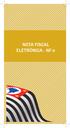 NOTA FISCAL ELETRÔNICA - NF-e NOTA FISCAL ELETRÔNICA - NF-e Informações Gerais 1. O que é a Nota Fiscal Eletrônica NF-e? Podemos conceituar a Nota Fiscal Eletrônica como sendo um documento de existência
NOTA FISCAL ELETRÔNICA - NF-e NOTA FISCAL ELETRÔNICA - NF-e Informações Gerais 1. O que é a Nota Fiscal Eletrônica NF-e? Podemos conceituar a Nota Fiscal Eletrônica como sendo um documento de existência
CARTILHA DE ORIENTAÇÕES PARA USUÁRIOS DO HÁBIL EMPRESARIAL
 CARTILHA DE ORIENTAÇÕES PARA USUÁRIOS DO HÁBIL EMPRESARIAL ÍNDICE Página 1. Orientações iniciais 3 2. Regularização de documentos perante a Receita 3 3. Verificando software e equipamento 4 3.1. Versão
CARTILHA DE ORIENTAÇÕES PARA USUÁRIOS DO HÁBIL EMPRESARIAL ÍNDICE Página 1. Orientações iniciais 3 2. Regularização de documentos perante a Receita 3 3. Verificando software e equipamento 4 3.1. Versão
Manual de Instalação. SafeSign Standard 3.0.77. (Para MAC OS 10.7)
 SafeSign Standard 3.0.77 (Para MAC OS 10.7) 2/23 Sumário 1 Introdução... 3 2 Pré-Requisitos Para Instalação... 3 3 Ambientes Homologados... 4 4 Hardware Homologado... 4 5 Instruções de Instalação... 5
SafeSign Standard 3.0.77 (Para MAC OS 10.7) 2/23 Sumário 1 Introdução... 3 2 Pré-Requisitos Para Instalação... 3 3 Ambientes Homologados... 4 4 Hardware Homologado... 4 5 Instruções de Instalação... 5
Manual de Instruções. Programa para Baixar Arquivos XML XML CONQUER
 1 Manual de Instruções Programa para Baixar Arquivos XML XML CONQUER Sumário Apresentação:... 2 Exigência para funcionalidade do software:... 3 Instalação:... 4 Utilização... 5 Menu NFE/CTE XML... 7 XML
1 Manual de Instruções Programa para Baixar Arquivos XML XML CONQUER Sumário Apresentação:... 2 Exigência para funcionalidade do software:... 3 Instalação:... 4 Utilização... 5 Menu NFE/CTE XML... 7 XML
Manual de utilização do módulo NSE METH-8RL/Exp
 INSTALAÇÃO 1 - Baixe o arquivo Software Configurador Ethernet disponível para download em www.nse.com.br/downloads-manuais e descompacte-o em qualquer pasta de sua preferência. 2 - Conecte a fonte 12Vcc/1A
INSTALAÇÃO 1 - Baixe o arquivo Software Configurador Ethernet disponível para download em www.nse.com.br/downloads-manuais e descompacte-o em qualquer pasta de sua preferência. 2 - Conecte a fonte 12Vcc/1A
GUIA RÁPIDO. DARUMA Viva de um novo jeito
 GUIA RÁPIDO DARUMA Viva de um novo jeito Dicas e Soluções para IPA210 Leia atentamente as dicas a seguir para configurar seu IPA210. Siga todos os tópicos para que seja feita a configuração básica para
GUIA RÁPIDO DARUMA Viva de um novo jeito Dicas e Soluções para IPA210 Leia atentamente as dicas a seguir para configurar seu IPA210. Siga todos os tópicos para que seja feita a configuração básica para
Manual do módulo Hábil NFS-e Emissor de Nota Fiscal de Serviço Eletrônica
 Manual do módulo Hábil NFS-e Emissor de Nota Fiscal de Serviço Eletrônica Hábil Empresarial 2014 by Koinonia Software Ltda (0xx46) 3225-6234 I Hábil Empresarial NFS-e Índice Cap. I Introdução 1 1 O que
Manual do módulo Hábil NFS-e Emissor de Nota Fiscal de Serviço Eletrônica Hábil Empresarial 2014 by Koinonia Software Ltda (0xx46) 3225-6234 I Hábil Empresarial NFS-e Índice Cap. I Introdução 1 1 O que
Tutorial de Notas Fiscais Eletrônicas
 Tutorial de Notas Fiscais Eletrônicas Geração e transmissão de NF-e Após preencher os dados da nota fiscal, se não houver alguma informação faltando, o sistema sugere a geração do arquivo texto necessário
Tutorial de Notas Fiscais Eletrônicas Geração e transmissão de NF-e Após preencher os dados da nota fiscal, se não houver alguma informação faltando, o sistema sugere a geração do arquivo texto necessário
 MANUAL CFTV DIGITAL - LINHA LIGHT 16 CANAIS 120 FPS / VID 120-LI CONFIGURAÇÃO DO COMPUTADOR 16 Canais - 120 FPS Processador Dual Core 2.0GHZ ou superior; Placa Mãe Intel ou Gigabyte com chipset Intel;
MANUAL CFTV DIGITAL - LINHA LIGHT 16 CANAIS 120 FPS / VID 120-LI CONFIGURAÇÃO DO COMPUTADOR 16 Canais - 120 FPS Processador Dual Core 2.0GHZ ou superior; Placa Mãe Intel ou Gigabyte com chipset Intel;
e-nota C Consulta de Nota Fiscal eletrônica
 Página1 e-nota C Consulta de Nota Fiscal eletrônica Manual do Usuário Produzido por Informática Educativa Página2 Índice Nota Fiscal eletrônica... 03 Safeweb e-nota C... 04 Documentos eletrônicos... 08
Página1 e-nota C Consulta de Nota Fiscal eletrônica Manual do Usuário Produzido por Informática Educativa Página2 Índice Nota Fiscal eletrônica... 03 Safeweb e-nota C... 04 Documentos eletrônicos... 08
MANUAL DE INSTALAÇÃO, CADASTROS E OPERAÇÃO DA XNFC-e
 MANUAL DE INSTALAÇÃO, CADASTROS E OPERAÇÃO DA XNFC-e SUMÁRIO 1. INSTALAÇÃO 2. CADASTROS 2.1. CADASTRO DE USUÁRIO 2.2. CADASTRO DE MODALIDADE 2.3. CADASTRO DE PRODUTO 3. OPERAÇÃO 3.1. VENDA 3.2. CANCELAMENTO
MANUAL DE INSTALAÇÃO, CADASTROS E OPERAÇÃO DA XNFC-e SUMÁRIO 1. INSTALAÇÃO 2. CADASTROS 2.1. CADASTRO DE USUÁRIO 2.2. CADASTRO DE MODALIDADE 2.3. CADASTRO DE PRODUTO 3. OPERAÇÃO 3.1. VENDA 3.2. CANCELAMENTO
Roteador N300 WiFi (N300R)
 Easy, Reliable & Secure Guia de Instalação Roteador N300 WiFi (N300R) Marcas comerciais Nomes de produtos e marcas são marcas comerciais ou marcas comerciais registradas de seus respectivos proprietários.
Easy, Reliable & Secure Guia de Instalação Roteador N300 WiFi (N300R) Marcas comerciais Nomes de produtos e marcas são marcas comerciais ou marcas comerciais registradas de seus respectivos proprietários.
LIBERAÇÃO DA PASTA ARQUIVOS DE PROGRAMA
 LIBERAÇÃO DA PASTA ARQUIVOS DE PROGRAMA Antes de fazer a instalação em rede é correto executar no servidor: a) Instalação do Firebird. b) Instalação do Sistema Gerencial GG4 c) Habilitação do sistema.
LIBERAÇÃO DA PASTA ARQUIVOS DE PROGRAMA Antes de fazer a instalação em rede é correto executar no servidor: a) Instalação do Firebird. b) Instalação do Sistema Gerencial GG4 c) Habilitação do sistema.
Instalando software MÉDICO Online no servidor
 Instalando software MÉDICO Online no servidor A máquina denominada Servidora é a que armazenará o banco de dados do software (arquivo responsável pelas informações inseridas), compartilhando com as demais
Instalando software MÉDICO Online no servidor A máquina denominada Servidora é a que armazenará o banco de dados do software (arquivo responsável pelas informações inseridas), compartilhando com as demais
VANTAGENS DA NFC-e PARA O CONTRIBUINTE
 Divulgação INTRODUÇÃO A NFC-e é um documento eletrônico (arquivo de computador) que substituirá as notas fiscais de venda a consumidor, modelo 2 e o cupom fiscal emitido por ECF com grandes vantagens para
Divulgação INTRODUÇÃO A NFC-e é um documento eletrônico (arquivo de computador) que substituirá as notas fiscais de venda a consumidor, modelo 2 e o cupom fiscal emitido por ECF com grandes vantagens para
Como instalar uma impressora?
 Como instalar uma impressora? Antes de utilizar uma impressora para imprimir seus documentos, arquivos, fotos, etc. é necessário instalá-la e configurá-la no computador. Na instalação o computador se prepara
Como instalar uma impressora? Antes de utilizar uma impressora para imprimir seus documentos, arquivos, fotos, etc. é necessário instalá-la e configurá-la no computador. Na instalação o computador se prepara
Cartilha do SAT. 1) O que é o CF-e SAT?
 1 1 2 Cartilha do SAT 1) O que é o CF-e SAT? O SAT-CF-e (Sistema autenticador e transmissor de cupons fiscais eletrônicos) é um conjunto composto por um hardware e software, com objetivo de transmitir
1 1 2 Cartilha do SAT 1) O que é o CF-e SAT? O SAT-CF-e (Sistema autenticador e transmissor de cupons fiscais eletrônicos) é um conjunto composto por um hardware e software, com objetivo de transmitir
Aplicativo da Manifestação do Destinatário. Manual
 Aplicativo da Manifestação do Destinatário Manual Novembro de 2012 1 Sumário 1 Aplicativo de Manifestação do Destinatário...4 2 Iniciando o aplicativo...4 3 Menus...5 3.1 Manifestação Destinatário...5
Aplicativo da Manifestação do Destinatário Manual Novembro de 2012 1 Sumário 1 Aplicativo de Manifestação do Destinatário...4 2 Iniciando o aplicativo...4 3 Menus...5 3.1 Manifestação Destinatário...5
LICENCIAMENTO V14 USANDO REPRISE LICENSE MANAGER
 LICENCIAMENTO V14 USANDO REPRISE LICENSE MANAGER V14 de BricsCAD vem com um novo sistema de licenciamento, com base na tecnologia de licenciamento de Reprise Software. Este novo sistema oferece um ambiente
LICENCIAMENTO V14 USANDO REPRISE LICENSE MANAGER V14 de BricsCAD vem com um novo sistema de licenciamento, com base na tecnologia de licenciamento de Reprise Software. Este novo sistema oferece um ambiente
Manual do Usuário do Produto EmiteNF-e. Manual do Usuário
 Manual do Usuário Produto: EmiteNF-e Versão: 1.2 Índice 1. Introdução... 2 2. Acesso ao EmiteNF-e... 2 3. Configurações Gerais... 4 3.1 Gerenciamento de Usuários... 4 3.2 Verificação de Disponibilidade
Manual do Usuário Produto: EmiteNF-e Versão: 1.2 Índice 1. Introdução... 2 2. Acesso ao EmiteNF-e... 2 3. Configurações Gerais... 4 3.1 Gerenciamento de Usuários... 4 3.2 Verificação de Disponibilidade
PROCEDIMENTO DE CONFIGURAÇÃO IMPRESSORA FISCAL PARA SAÍDA DE HORÁRIO DE VERÃO
 PROCEDIMENTO DE CONFIGURAÇÃO IMPRESSORA FISCAL PARA SAÍDA DE HORÁRIO DE VERÃO As impressoras fiscais Bematech (modelos MP-2100 TH FI e MP-4000 TH FI) requerem a realização de um pequeno ajuste de configuração
PROCEDIMENTO DE CONFIGURAÇÃO IMPRESSORA FISCAL PARA SAÍDA DE HORÁRIO DE VERÃO As impressoras fiscais Bematech (modelos MP-2100 TH FI e MP-4000 TH FI) requerem a realização de um pequeno ajuste de configuração
Sistema de Instalação e Criação da Estrutura do Banco de Dados MANUAL DO INSTALADOR. Julho/2007. Ministério da saúde
 Sistema de Instalação e Criação da Estrutura do Banco de Dados MANUAL DO INSTALADOR Julho/2007 Ministério da saúde SUMÁRIO Módulo 1. Instalação... 4 Introdução... 4 Configurações de equipamentos para instalação
Sistema de Instalação e Criação da Estrutura do Banco de Dados MANUAL DO INSTALADOR Julho/2007 Ministério da saúde SUMÁRIO Módulo 1. Instalação... 4 Introdução... 4 Configurações de equipamentos para instalação
PRINCIPAIS QUESTÕES DO PROCESSO DO WS SINAL E SINAL 6.0
 PRINCIPAIS QUESTÕES DO PROCESSO DO WS SINAL E SINAL 6.0 Observação: FAVOR VERIFICAR A RESOLUÇÃO DA MÁQUINA (RESOLUÇÃO DA TELA DEVERÁ SER 1024 x 768) e liberação das portas 7778 e 7780 no firewall para
PRINCIPAIS QUESTÕES DO PROCESSO DO WS SINAL E SINAL 6.0 Observação: FAVOR VERIFICAR A RESOLUÇÃO DA MÁQUINA (RESOLUÇÃO DA TELA DEVERÁ SER 1024 x 768) e liberação das portas 7778 e 7780 no firewall para
PROCEDIMENTO DE CONFIGURAÇÃO DE IMPRESSORA FISCAL PARA HORÁRIO DE VERÃO
 PROCEDIMENTO DE CONFIGURAÇÃO DE IMPRESSORA FISCAL PARA HORÁRIO DE VERÃO As impressoras fiscais Bematech (modelos MP-2100 TH FI e MP-4000 TH FI) requerem a realização de um pequeno ajuste de configuração
PROCEDIMENTO DE CONFIGURAÇÃO DE IMPRESSORA FISCAL PARA HORÁRIO DE VERÃO As impressoras fiscais Bematech (modelos MP-2100 TH FI e MP-4000 TH FI) requerem a realização de um pequeno ajuste de configuração
Token SafeNet Authentication Cliente 8.3 (x32 e x64)
 Página1 Token SafeNet Authentication Cliente 8.3 (x32 e x64) Manual do Usuário Página2 Índice O que é Token?... 03 Instalação do Token... 04 Verificação do Certificado... 07 Troca de Senhas...10 Página3
Página1 Token SafeNet Authentication Cliente 8.3 (x32 e x64) Manual do Usuário Página2 Índice O que é Token?... 03 Instalação do Token... 04 Verificação do Certificado... 07 Troca de Senhas...10 Página3
Ativação do SAT. Atualizado em: 27/11/2014. Sistema Autenticador e Transmissor de Cupons Fiscais Eletrônicos. P á g i n a 1
 P á g i n a 1 Bem vindo ao Passo a Passo do Sistema de Gestão e Retaguarda do SAT-CF-e de SP para Ativação do SAT Atualizado em: 27/11/2014 Sistema Autenticador e Transmissor de Cupons Fiscais Eletrônicos
P á g i n a 1 Bem vindo ao Passo a Passo do Sistema de Gestão e Retaguarda do SAT-CF-e de SP para Ativação do SAT Atualizado em: 27/11/2014 Sistema Autenticador e Transmissor de Cupons Fiscais Eletrônicos
1. Introdução. 2. Conteúdo da embalagem
 1 1. Introdução / 2. Conteúdo da embalagem 1. Introdução O Repetidor WiFi Multilaser é a combinação entre uma conexão com e sem fio. Foi projetado especificamente para pequenas empresas, escritórios e
1 1. Introdução / 2. Conteúdo da embalagem 1. Introdução O Repetidor WiFi Multilaser é a combinação entre uma conexão com e sem fio. Foi projetado especificamente para pequenas empresas, escritórios e
Manual do módulo Hábil NFC-e Emissor de Nota Fiscal de Consumidor Eletrônica
 Manual do módulo Hábil NFC-e Emissor de Nota Fiscal de Consumidor Eletrônica Hábil Empresarial 2014 by Ltda (0xx46) 3225-6234 I Hábil Empresarial NFC-e Índice 1 Cap. I Introdução 1 O que é... o Hábil NFC-e
Manual do módulo Hábil NFC-e Emissor de Nota Fiscal de Consumidor Eletrônica Hábil Empresarial 2014 by Ltda (0xx46) 3225-6234 I Hábil Empresarial NFC-e Índice 1 Cap. I Introdução 1 O que é... o Hábil NFC-e
Módulo Vendas Balcão. Roteiro passo a passo. Sistema Gestor New
 1 Roteiro passo a passo Módulo Vendas Balcão Sistema Gestor New Instruções para configuração e utilização do módulo Vendas balcão com uso de Impressora fiscal (ECF) 2 ÍNDICE 1. Cadastro da empresa......3
1 Roteiro passo a passo Módulo Vendas Balcão Sistema Gestor New Instruções para configuração e utilização do módulo Vendas balcão com uso de Impressora fiscal (ECF) 2 ÍNDICE 1. Cadastro da empresa......3
EMISSOR DE NOTA FISCAL GRATUITO GUIA DE USO. 2014 - VALID Certificadora Digital
 EMISSOR DE NOTA FISCAL GRATUITO GUIA DE USO 2014 - VALID Certificadora Digital Controle de Versões Autor Descrição Versão Data Lays Almeida Versão Inicial 1.0 06.11.2014 2014 - VALID Certificadora Digital
EMISSOR DE NOTA FISCAL GRATUITO GUIA DE USO 2014 - VALID Certificadora Digital Controle de Versões Autor Descrição Versão Data Lays Almeida Versão Inicial 1.0 06.11.2014 2014 - VALID Certificadora Digital
MicrovixPOS Requisitos, Instalação e Execução
 MicrovixPOS Requisitos, Instalação e Execução Autor Público Alvo Rodrigo Cristiano dos Santos Suporte Técnico, Consultoria e Desenvolvimento. Histórico Data 13/06/2012 Autor Rodrigo Cristiano Descrição
MicrovixPOS Requisitos, Instalação e Execução Autor Público Alvo Rodrigo Cristiano dos Santos Suporte Técnico, Consultoria e Desenvolvimento. Histórico Data 13/06/2012 Autor Rodrigo Cristiano Descrição
MANUAL DE CONFIGURAÇÃO DO COMPUTADOR PARA ACESSAR O SISTEMA PJE-JT
 PODER JUDICIÁRIO JUSTIÇA DO TRABALHO TRIBUNAL REGIONAL DO TRABALHO DA 4ª REGIÃO SECRETARIA DE TECNOLOGIA DA INFORMAÇÃO MANUAL DE CONFIGURAÇÃO DO COMPUTADOR PARA ACESSAR O SISTEMA PJE-JT Sumário 1.Pré-requisitos...2
PODER JUDICIÁRIO JUSTIÇA DO TRABALHO TRIBUNAL REGIONAL DO TRABALHO DA 4ª REGIÃO SECRETARIA DE TECNOLOGIA DA INFORMAÇÃO MANUAL DE CONFIGURAÇÃO DO COMPUTADOR PARA ACESSAR O SISTEMA PJE-JT Sumário 1.Pré-requisitos...2
Versão Liberada. www.gerpos.com.br. Gerpos Sistemas Ltda. info@gerpos.com.br. Av. Jones dos Santos Neves, nº 160/174
 Versão Liberada A Gerpos comunica a seus clientes que nova versão do aplicativo Gerpos Retaguarda, contendo as rotinas para emissão da Nota Fiscal Eletrônica, já está disponível. A atualização da versão
Versão Liberada A Gerpos comunica a seus clientes que nova versão do aplicativo Gerpos Retaguarda, contendo as rotinas para emissão da Nota Fiscal Eletrônica, já está disponível. A atualização da versão
Rotina de Manifesto Destinatário Tramitador NF-e. Manual desenvolvido para Célula Nf-e Equipe Avanço Informática
 Rotina de Manifesto Destinatário Tramitador NF-e Manual desenvolvido para Célula Nf-e Equipe Avanço Informática 1 Esclarecimentos sobre Manifestação do Destinatário 1. O que é a Manifestação do Destinatário?
Rotina de Manifesto Destinatário Tramitador NF-e Manual desenvolvido para Célula Nf-e Equipe Avanço Informática 1 Esclarecimentos sobre Manifestação do Destinatário 1. O que é a Manifestação do Destinatário?
1.Roteador Re054 e RE108
 Guia rápido - Roteador 1.Roteador Re054 e RE108 1. Instalação e Conexão de cabos. Instalação 2. Não consigo acessar a http (não conseguiu começar a configurar), o que deve ser ou o que devo fazer? Instalação
Guia rápido - Roteador 1.Roteador Re054 e RE108 1. Instalação e Conexão de cabos. Instalação 2. Não consigo acessar a http (não conseguiu começar a configurar), o que deve ser ou o que devo fazer? Instalação
Manual Integra S_Line
 1 Introdução O é uma ferramenta que permite a transmissão Eletrônica de Resultado de Exames, possibilitando aos Prestadores de Serviços (Rede Credenciada), integrarem seus sistemas com os das Operadoras
1 Introdução O é uma ferramenta que permite a transmissão Eletrônica de Resultado de Exames, possibilitando aos Prestadores de Serviços (Rede Credenciada), integrarem seus sistemas com os das Operadoras
TUTORIAL INSTALAÇÃO DA ROTINA 2075 NO LINUX
 Apresentação O departamento de varejo da PC Sistemas inovou seu produto de frente de caixa, permitindo seu funcionamento no sistema operacional do Linux com a distribuição Ubuntu. O cliente poderá usar
Apresentação O departamento de varejo da PC Sistemas inovou seu produto de frente de caixa, permitindo seu funcionamento no sistema operacional do Linux com a distribuição Ubuntu. O cliente poderá usar
U3 Sistemas Análise e Desenvolvimento de Softwares ===== Manual de Rede Interna ===== Manual. Rede Interna
 1 Manual Rede Interna 01 COLOCANDO O COMPUTADOR EM REDE 2 01.01 Entenda como funciona o processo de conexão em rede do sistema U3: a) SERVIDOR DE DADOS é o computador da sua rede interna que será designado
1 Manual Rede Interna 01 COLOCANDO O COMPUTADOR EM REDE 2 01.01 Entenda como funciona o processo de conexão em rede do sistema U3: a) SERVIDOR DE DADOS é o computador da sua rede interna que será designado
Manual Equipamento ST10 Flasher Rev. 1
 Maio de 2014 2 Sumário Introdução:... 3 Acessórios utilizados:... 4 Instalação:... 5 Abrindo e Conhecendo o Software:... 10 SET PORT... 11 RELOAD MONITOR... 13 BlankCheck... 14 ERASE FLASH... 14 DUMP...
Maio de 2014 2 Sumário Introdução:... 3 Acessórios utilizados:... 4 Instalação:... 5 Abrindo e Conhecendo o Software:... 10 SET PORT... 11 RELOAD MONITOR... 13 BlankCheck... 14 ERASE FLASH... 14 DUMP...
ArpPrintServer. Sistema de Gerenciamento de Impressão By Netsource www.netsource.com.br Rev: 02
 ArpPrintServer Sistema de Gerenciamento de Impressão By Netsource www.netsource.com.br Rev: 02 1 Sumário INTRODUÇÃO... 3 CARACTERÍSTICAS PRINCIPAIS DO SISTEMA... 3 REQUISITOS DE SISTEMA... 4 INSTALAÇÃO
ArpPrintServer Sistema de Gerenciamento de Impressão By Netsource www.netsource.com.br Rev: 02 1 Sumário INTRODUÇÃO... 3 CARACTERÍSTICAS PRINCIPAIS DO SISTEMA... 3 REQUISITOS DE SISTEMA... 4 INSTALAÇÃO
MANUAL DE IMPLEMENTAÇÃO DO MÓDULO NOTA FISCAL ELETRONICA
 MANUAL DE IMPLEMENTAÇÃO DO MÓDULO NOTA FISCAL ELETRONICA MARKANTY INFORMÁTICA Sistemas para Automação Comercial Gestão Empresarial e Fábrica de Software (Específicos) Princípios de nossos Profissionais:
MANUAL DE IMPLEMENTAÇÃO DO MÓDULO NOTA FISCAL ELETRONICA MARKANTY INFORMÁTICA Sistemas para Automação Comercial Gestão Empresarial e Fábrica de Software (Específicos) Princípios de nossos Profissionais:
1 REQUISITOS BÁSICOS PARA INSTALAR O SMS PC REMOTO
 1 ÍNDICE 1 REQUISITOS BÁSICOS PARA INSTALAR O SMS PC REMOTO... 3 1.1 REQUISITOS BASICOS DE SOFTWARE... 3 1.2 REQUISITOS BASICOS DE HARDWARE... 3 2 EXECUTANDO O INSTALADOR... 3 2.1 PASSO 01... 3 2.2 PASSO
1 ÍNDICE 1 REQUISITOS BÁSICOS PARA INSTALAR O SMS PC REMOTO... 3 1.1 REQUISITOS BASICOS DE SOFTWARE... 3 1.2 REQUISITOS BASICOS DE HARDWARE... 3 2 EXECUTANDO O INSTALADOR... 3 2.1 PASSO 01... 3 2.2 PASSO
Entrada Inventário. Neste primeiro acesso você deverá fazer o inventário inicial de medicamentos e/ou substâncias sob controle especial;
 Entrada Inventário Neste primeiro acesso você deverá fazer o inventário inicial de medicamentos e/ou substâncias sob controle especial; O que é o inventário inicial? É a declaração de todo o estoque de
Entrada Inventário Neste primeiro acesso você deverá fazer o inventário inicial de medicamentos e/ou substâncias sob controle especial; O que é o inventário inicial? É a declaração de todo o estoque de
O CD-ROM possui um software de configuração passo a passo para o D810R.
 GUIA DE CONFIGURAÇÃO Instalação de hardware 1. Conecte o adaptador de energia (incluso) na entrada PWR do modem e ligue-o na tomada de energia. 2. Utilize o cabo Ethernet RJ45 (incluso) para conectar a
GUIA DE CONFIGURAÇÃO Instalação de hardware 1. Conecte o adaptador de energia (incluso) na entrada PWR do modem e ligue-o na tomada de energia. 2. Utilize o cabo Ethernet RJ45 (incluso) para conectar a
Manual Captura S_Line
 Sumário 1. Introdução... 2 2. Configuração Inicial... 2 2.1. Requisitos... 2 2.2. Downloads... 2 2.3. Instalação/Abrir... 3 3. Sistema... 4 3.1. Abrir Usuário... 4 3.2. Nova Senha... 4 3.3. Propriedades
Sumário 1. Introdução... 2 2. Configuração Inicial... 2 2.1. Requisitos... 2 2.2. Downloads... 2 2.3. Instalação/Abrir... 3 3. Sistema... 4 3.1. Abrir Usuário... 4 3.2. Nova Senha... 4 3.3. Propriedades
Procedimentos para Reinstalação do Sisloc
 Procedimentos para Reinstalação do Sisloc Sumário: 1. Informações Gerais... 3 2. Criação de backups importantes... 3 3. Reinstalação do Sisloc... 4 Passo a passo... 4 4. Instalação da base de dados Sisloc...
Procedimentos para Reinstalação do Sisloc Sumário: 1. Informações Gerais... 3 2. Criação de backups importantes... 3 3. Reinstalação do Sisloc... 4 Passo a passo... 4 4. Instalação da base de dados Sisloc...
PÉGASUS (ETHERNET POCKET) STUDIO V1.00 MANUAL DE INSTALAÇÃO E OPERAÇÃO
 PÉGASUS (ETHERNET POCKET) STUDIO V1.00 MANUAL DE INSTALAÇÃO E OPERAÇÃO Rua Coronel Botelho, 64 - Alto da Lapa - CEP: 05088-020 São Paulo - SP - Brasil +55 (11) 3832-6102 PÉGASUS (ETHERNET POCKET) STUDIO
PÉGASUS (ETHERNET POCKET) STUDIO V1.00 MANUAL DE INSTALAÇÃO E OPERAÇÃO Rua Coronel Botelho, 64 - Alto da Lapa - CEP: 05088-020 São Paulo - SP - Brasil +55 (11) 3832-6102 PÉGASUS (ETHERNET POCKET) STUDIO
Safeweb enotar versão 4.1
 Safeweb enotar versão 4.1 O software Safeweb enotar é um aplicativo para uso integrado com sistemas de ERP que implementa um conjunto de serviços destinados a emissão de notas fiscais eletrônicas. O presente
Safeweb enotar versão 4.1 O software Safeweb enotar é um aplicativo para uso integrado com sistemas de ERP que implementa um conjunto de serviços destinados a emissão de notas fiscais eletrônicas. O presente
Manual do Visualizador NF e KEY BEST
 Manual do Visualizador NF e KEY BEST Versão 1.0 Maio/2011 INDICE SOBRE O VISUALIZADOR...................................................... 02 RISCOS POSSÍVEIS PARA O EMITENTE DA NOTA FISCAL ELETRÔNICA.................
Manual do Visualizador NF e KEY BEST Versão 1.0 Maio/2011 INDICE SOBRE O VISUALIZADOR...................................................... 02 RISCOS POSSÍVEIS PARA O EMITENTE DA NOTA FISCAL ELETRÔNICA.................
Manual do Utilizador. Portal dos Jurisdicionados Cadastro
 Manual do Utilizador Portal dos Jurisdicionados Cadastro TCM/PA 2015 1. CONDIÇÕES DE ACESSO O acesso ao Portal dos Jurisidicionados Cadastro é feito, exclusivamente, com o uso de certificação digital,
Manual do Utilizador Portal dos Jurisdicionados Cadastro TCM/PA 2015 1. CONDIÇÕES DE ACESSO O acesso ao Portal dos Jurisidicionados Cadastro é feito, exclusivamente, com o uso de certificação digital,
SINTEGRA GUIA PARA GERAÇÃO DO VIA MÓDULO LBCGAS. Versão 1.00 15 de Abril de 2010.
 GUIA PARA GERAÇÃO DO SINTEGRA VIA MÓDULO LBCGAS Versão 1.00 15 de Abril de 2010. 1 a ETAPA CADASTRANDO IMPRESSORAS FISCAIS (ECFs) Antes de iniciarmos o lançamento das reduções Z que farão a consolidação
GUIA PARA GERAÇÃO DO SINTEGRA VIA MÓDULO LBCGAS Versão 1.00 15 de Abril de 2010. 1 a ETAPA CADASTRANDO IMPRESSORAS FISCAIS (ECFs) Antes de iniciarmos o lançamento das reduções Z que farão a consolidação
M D F -e CONSIDERAÇÕES INICIAIS
 M D F -e CONSIDERAÇÕES INICIAIS Manifesto Eletrônico de Documentos Fiscais (MDF-e) é o documento emitido e armazenado eletronicamente, de existência apenas digital, para vincular os documentos fiscais
M D F -e CONSIDERAÇÕES INICIAIS Manifesto Eletrônico de Documentos Fiscais (MDF-e) é o documento emitido e armazenado eletronicamente, de existência apenas digital, para vincular os documentos fiscais
Manual do e-dimed 4.0
 Manual do e-dimed 4.0 Instalação e Configuração - Módulo Cliente Após a instalação do e-dimed ser efetuada, clique no atalho criado no desktop do computador. Será exibida a janela abaixo: A instalação
Manual do e-dimed 4.0 Instalação e Configuração - Módulo Cliente Após a instalação do e-dimed ser efetuada, clique no atalho criado no desktop do computador. Será exibida a janela abaixo: A instalação
Guia para o Google Cloud Print
 Guia para o Google Cloud Print Versão 0 BRA Definições das observações Utilizamos o estilo de observação a seguir ao longo deste manual do usuário: ensina como agir em determinada situação ou fornece dicas
Guia para o Google Cloud Print Versão 0 BRA Definições das observações Utilizamos o estilo de observação a seguir ao longo deste manual do usuário: ensina como agir em determinada situação ou fornece dicas
ANTES DE TUDO, FAÇA ISTO...
 ATENÇÃO PARA SAT DIMEP: o EXISTEM 2 TIPOS DE SAT DIMEP. o O DE COR BRANCA QUE DEVE SER USADO PARA FAZER DEMONSTRAÇÕES. CASO A REVENDA DESEJE APARELHO PARA DEMONSTRAÇÃO, É ESTE QUE DEVE SER ADQUIRIDO o
ATENÇÃO PARA SAT DIMEP: o EXISTEM 2 TIPOS DE SAT DIMEP. o O DE COR BRANCA QUE DEVE SER USADO PARA FAZER DEMONSTRAÇÕES. CASO A REVENDA DESEJE APARELHO PARA DEMONSTRAÇÃO, É ESTE QUE DEVE SER ADQUIRIDO o
Fox Gerenciador de Sistemas
 Fox Gerenciador de Sistemas Índice 1. FOX GERENCIADOR DE SISTEMAS... 4 2. ACESSO AO SISTEMA... 5 3. TELA PRINCIPAL... 6 4. MENU SISTEMAS... 7 5. MENU SERVIÇOS... 8 5.1. Ativação Fox... 8 5.2. Atualização
Fox Gerenciador de Sistemas Índice 1. FOX GERENCIADOR DE SISTEMAS... 4 2. ACESSO AO SISTEMA... 5 3. TELA PRINCIPAL... 6 4. MENU SISTEMAS... 7 5. MENU SERVIÇOS... 8 5.1. Ativação Fox... 8 5.2. Atualização
Atualizaça o do Maker
 Atualizaça o do Maker Prezados Clientes, Nós da Playlist Software Solutions empresa líder de mercado no desenvolvimento de software para automação de rádios - primamos pela qualidade de nossos produtos,
Atualizaça o do Maker Prezados Clientes, Nós da Playlist Software Solutions empresa líder de mercado no desenvolvimento de software para automação de rádios - primamos pela qualidade de nossos produtos,
Renovação Online de Certificados Digitais A3 (Com Boleto Bancário)
 Renovação Online de Certificados Digitais A3 (Com Boleto Bancário) Guia de Orientação Todos os direitos reservados. Imprensa Oficial do Estado S.A. 2013 Página 1 de 47 Índice PRÉ-REQUISITOS PARA INSTALAÇÃO...
Renovação Online de Certificados Digitais A3 (Com Boleto Bancário) Guia de Orientação Todos os direitos reservados. Imprensa Oficial do Estado S.A. 2013 Página 1 de 47 Índice PRÉ-REQUISITOS PARA INSTALAÇÃO...
itech Marcelo Luiz Alves Fernandez Supervisor de Fiscalização de Documentos Digitais
 PROJETO SAT-CF-e Sistema Autenticador e Transmissor de Cupom Fiscal Eletrônico itech Marcelo Luiz Alves Fernandez Supervisor de Fiscalização de Documentos Digitais 27/11/2012 Agenda O projeto SAT-CF-e
PROJETO SAT-CF-e Sistema Autenticador e Transmissor de Cupom Fiscal Eletrônico itech Marcelo Luiz Alves Fernandez Supervisor de Fiscalização de Documentos Digitais 27/11/2012 Agenda O projeto SAT-CF-e
TRANSMISSOR ECF. Sistema de transmissão de arquivos Nota Fiscal Paulista. Manual de Utilização
 TRANSMISSOR ECF Sistema de transmissão de arquivos Nota Fiscal Paulista Manual de Utilização 1. Histórico de alterações Data Versão Alteração 04/12/2012 1 Criação do documento 28/02/2013 2 Revisão 2. Proposta
TRANSMISSOR ECF Sistema de transmissão de arquivos Nota Fiscal Paulista Manual de Utilização 1. Histórico de alterações Data Versão Alteração 04/12/2012 1 Criação do documento 28/02/2013 2 Revisão 2. Proposta
Tutorial Wireless para Windows 7 IA UNESP V5
 Tutorial Wireless para Windows 7 IA UNESP V5 1 Baixe do site o programa wireless-unesp em : http://www.wifi.ia.unesp.br Clique com o botão direito sobre ele, e selecione Executar como administrador Coloque
Tutorial Wireless para Windows 7 IA UNESP V5 1 Baixe do site o programa wireless-unesp em : http://www.wifi.ia.unesp.br Clique com o botão direito sobre ele, e selecione Executar como administrador Coloque
Outlook XML Reader Versão 8.0.0. Manual de Instalação e Demonstração UNE Tecnologia
 Outlook XML Reader Versão 8.0.0 Manual de Instalação e Demonstração UNE Tecnologia Add-in para o Outlook 2003, 2007 e 2010 responsável pela validação e armazenamento de notas fiscais eletrônicas. Atenção,
Outlook XML Reader Versão 8.0.0 Manual de Instalação e Demonstração UNE Tecnologia Add-in para o Outlook 2003, 2007 e 2010 responsável pela validação e armazenamento de notas fiscais eletrônicas. Atenção,
Está apto a utilizar o sistema, o usuário que tenha conhecimentos básicos de informática e navegação na internet.
 1. Descrição Geral Este manual descreve as operações disponíveis no módulo VTWEB Client, cuja finalidade é gerenciar cadastros de funcionários, realização de pedidos e controle financeiro dos pedidos.
1. Descrição Geral Este manual descreve as operações disponíveis no módulo VTWEB Client, cuja finalidade é gerenciar cadastros de funcionários, realização de pedidos e controle financeiro dos pedidos.
Manual de Instalação do AP_Conta Windows
 Manual de Instalação do AP_Conta Windows aplicativo off line para geração e envio de cobranças eletrônicas no padrão TISS CAPESESP ANS nº 324477 atualizado em 24/04/2012 AP_Conta Windows O AP_Conta Windows
Manual de Instalação do AP_Conta Windows aplicativo off line para geração e envio de cobranças eletrônicas no padrão TISS CAPESESP ANS nº 324477 atualizado em 24/04/2012 AP_Conta Windows O AP_Conta Windows
Importação de Dados para o Educacenso 2013
 MINISTÉRIO DA EDUCAÇÃO INSTITUTO NACIONAL DE ESTUDOS E PESQUISAS EDUCACIONAIS ANÍSIO TEIXEIRA DIRETORIA DE ESTATÍSTICAS EDUCACIONAIS Importação de Dados para o Educacenso 2013 Objetivo Apresentar a forma
MINISTÉRIO DA EDUCAÇÃO INSTITUTO NACIONAL DE ESTUDOS E PESQUISAS EDUCACIONAIS ANÍSIO TEIXEIRA DIRETORIA DE ESTATÍSTICAS EDUCACIONAIS Importação de Dados para o Educacenso 2013 Objetivo Apresentar a forma
Manual de Instalação. Software do TOKEN Aladdin pro 72k. (SafeNet Authentication Client 8.0 SP2)
 Manual de Instalação Software do TOKEN Aladdin pro 72k (SafeNet Authentication Client 8.0 SP2) Para o funcionamento do Token Aladdin pro 72k, deve ser instalado o Software do Token Aladdin pro 72k disponível
Manual de Instalação Software do TOKEN Aladdin pro 72k (SafeNet Authentication Client 8.0 SP2) Para o funcionamento do Token Aladdin pro 72k, deve ser instalado o Software do Token Aladdin pro 72k disponível
ISSQN MANUAL DE. UTILIZAÇÃO DA NOTA FISCAL ELETRÔNICA (NFe) 1ª edição
 ISSQN MANUAL DE UTILIZAÇÃO DA NOTA FISCAL ELETRÔNICA (NFe) 1ª edição 1 O QUE É A NOTA FISCAL ELETRÔNICA NFe? São notas fiscais de serviços emitidas através de um microcomputador conectado a Internet através
ISSQN MANUAL DE UTILIZAÇÃO DA NOTA FISCAL ELETRÔNICA (NFe) 1ª edição 1 O QUE É A NOTA FISCAL ELETRÔNICA NFe? São notas fiscais de serviços emitidas através de um microcomputador conectado a Internet através
